Como usar o WhatsApp em dois iPhones
Descubra como configurar e usar o WhatsApp em dois iPhones simultaneamente. Siga os passos simples e aproveite a conveniência de ter sua conta em múltiplos dispositivos.
Aprenda hoje como usar o mesmo WhatsApp em dois celulares iPhone.
Como é possível usar o WhatsApp em dois iPhones ao mesmo tempo? Quais são os requisitos para ativar o WhatsApp em dois dispositivos iOS? Existe algum limite de dispositivos para usar o WhatsApp simultaneamente no iOS? Qual é o processo para sincronizar as conversas entre dois iPhones usando o WhatsApp?
Como é possível usar o WhatsApp em dois iPhones ao mesmo tempo?
Usar o WhatsApp em dois iPhones simultaneamente é possível através do recurso WhatsApp em vários dispositivos. Este recurso permite que você ative o WhatsApp em até quatro dispositivos secundários, incluindo iPhones, além do dispositivo principal. Para isso, você precisa ter a versão mais recente do WhatsApp instalada em ambos os iPhones e estar conectado à mesma conta. O processo envolve ativar a sincronização nas configurações do WhatsApp em cada dispositivo.
Quais são os requisitos para ativar o WhatsApp em dois dispositivos iOS?
Para ativar o WhatsApp em dois dispositivos iOS, você precisa cumprir os seguintes requisitos:
- Ter a versão mais recente do WhatsApp instalada em ambos os iPhones.
- Garantir que ambos os dispositivos estejam conectados à internet.
- Usar a mesma conta do WhatsApp em ambos os iPhones.
- O dispositivo principal (onde a conta do WhatsApp foi originalmente ativada) deve estar ligado e com acesso à internet.
Existe algum limite de dispositivos para usar o WhatsApp simultaneamente no iOS?
Sim, existe um limite de dispositivos para usar o WhatsApp simultaneamente no iOS. O WhatsApp permite que você ative a conta em até quatro dispositivos secundários, incluindo iPhones, além do dispositivo principal. Isso significa que você pode usar o WhatsApp em um total de cinco dispositivos ao mesmo tempo, desde que um deles seja o dispositivo principal e os outros sejam dispositivos secundários.
Qual é o processo para sincronizar as conversas entre dois iPhones usando o WhatsApp?
O processo para sincronizar as conversas entre dois iPhones usando o WhatsApp envolve os seguintes passos:
- Instale a versão mais recente do WhatsApp em ambos os iPhones.
- No dispositivo principal, vá para Configurações > Contas vinculadas > Adicionar dispositivo.
- No segundo iPhone, abra o WhatsApp e siga as instruções para vincular o dispositivo, escaneando o código QR gerado no dispositivo principal.
- Depois de vincular o segundo iPhone, as conversas serão sincronizadas automaticamente entre os dois dispositivos.
Como usar o mesmo WhatsApp em dois iPhones
O WhatsApp é um dos aplicativos de mensagens mais populares do mundo, usado por milhões de pessoas para se comunicarem instantaneamente. Se você possui dois iPhones e deseja usar o WhatsApp em ambos os dispositivos ao mesmo tempo, está com sorte. Neste artigo, explicaremos como configurar e usar o WhatsApp em dois iPhones, permitindo que você aproveite a conveniência de ter sua conta sincronizada em múltiplos dispositivos.
Configurando o WhatsApp em dois iPhones

Usar o WhatsApp em dois iPhones é bastante simples. Siga estes passos para configurar seu WhatsApp em ambos os dispositivos:
Passo 1: Verifique a conectividade
Antes de começar, verifique se ambos os iPhones estão conectados à internet. O WhatsApp requer uma conexão estável para funcionar corretamente.
Passo 2: Abra o WhatsApp no primeiro iPhone
No primeiro iPhone, abra o aplicativo WhatsApp. Certifique-se de que você já tenha configurado sua conta e esteja logado.
Passo 3: Acesse as configurações
Toque no ícone de “Configurações” no canto inferior direito da tela para acessar as configurações do WhatsApp.
Passo 4: Vincule um dispositivo
Procure a opção “WhatsApp Web/Desktop” ou “Dispositivos Vinculados” nas configurações do WhatsApp e selecione-a. Em seguida, escolha “Vincular um Dispositivo” ou “Escanear Código QR”.
Passo 5: Configure o segundo iPhone
Pegue o segundo iPhone e abra o WhatsApp nele. Vá para as configurações do WhatsApp e acesse a opção “WhatsApp Web/Desktop” ou “Dispositivos Vinculados”.
Passo 6: Leia o código QR
Selecione “Vincular um Dispositivo” ou “Escanear Código QR” no segundo iPhone para ativar a leitura do código QR. Use a câmera do segundo iPhone para escanear o código QR exibido no primeiro iPhone.
Passo 7: Usando o WhatsApp em dois iPhones
Após escanear com sucesso o código QR, o WhatsApp será configurado no segundo iPhone. Agora, você pode usar sua conta em ambos os dispositivos simultaneamente. As mensagens serão sincronizadas entre os dois iPhones, proporcionando uma experiência contínua.
Certifique-se de que ambos os iPhones tenham uma conexão estável com a internet para evitar interrupções na sincronização. Lembre-se de que, se você desvincular um dispositivo, perderá a sincronização das mensagens neste dispositivo.
Para maior segurança, sempre faça logout do WhatsApp em dispositivos que você não está usando.
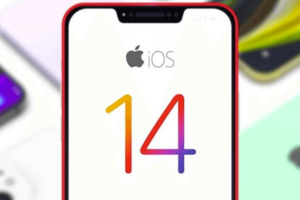





Deixe um comentário